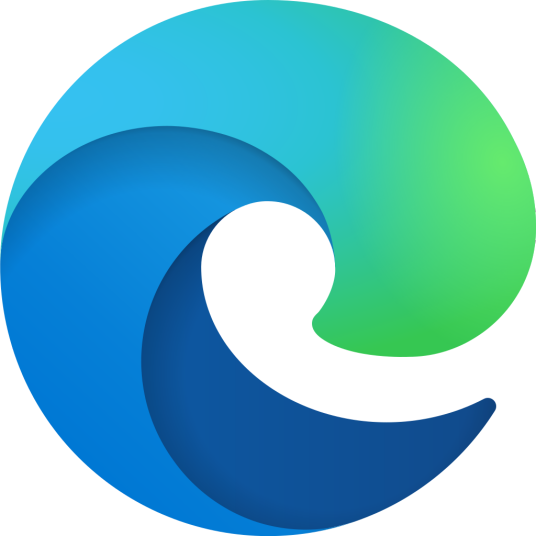-
Microsoft Edge 编辑
Microsoft Edge是微软基于 Chromium 开源项目及其他开源软件开发的网页浏览器。2015年4月30日,微软在旧金山举行的Build 2015开发者大会上宣布——Windows 10内置代号为“Project Spartan”的新浏览器被正式命名为“Microsoft Edge”,其内置于Windows 10版本中。2018年3月,微软宣布Edge登录iPad和Android平板。这意味着Edge浏览器已经覆盖了桌面平台和移动平台。用户被允许在Google Play和App Store上下载Edge。2022年5月16日,微软官方发布公告,称IE浏览器于2022年6月16日正式退役,此后其功能将由Edge浏览器接棒。当地时间2023年2月7日,微软发布新版必应及Edge浏览器,正式引入ChatGPT技术。
2018年12月,微软正式确认,新的Edge浏览器将从EdgeHTML内核迁移为Chromium内核,同时还会登陆到Windows 7、Windows 8、Windows 8.1、安卓、iOS和macOS平台 。基于Chromium开发的Microsoft Edge测试版分为Beta Channel、Dev Channel和Canary Channel ,其正式版已于2020年1月15日正式发布。
2020年8月,微软宣布在2021年3月9日结束对旧版 Microsoft Edge(EdgeHTML内核)桌面应用的支持,转而支持新的 Microsoft Edge(Chromium内核)。这意味着旧版桌面应用将不再接收安全更新。
2021年4月份,微软Edge浏览器在预览版上线了“发送网页”功能,可以一键将网页发送到用户的其他设备。6月,该功能在稳定版推出。
2021年5月19日,微软宣布IE浏览器将在次年退出市场,2022年6月15日,大多数版本的Windows 10系统不再支持IE浏览器,取而代之的是更新、更快、更安全的Edge浏览器。微软在浏览器方面主推Edge,这款产品于2015年启用,与谷歌旗下的Chrome浏览器基础技术相同。微软建议仍在使用Internet Explorer的用户在2022年夏天之前更换浏览器。
2022年3月消息,据 Neowin 报道,微软离向所有用户发布 Edge 浏览器 100 稳定版又近了一步。
2022年4月15日消息,Reddit 用户 @Leopeva64-2 发现了一个 Edge 浏览器的新功能,可以帮助用户自动保存密码。
2022年5月,微软在一项联合计划中宣布,将致力于在未来一年,在其控制的所有移动、桌面和浏览器平台上打造无密码登录系统。
2022年5月16日,微软官方发布公告,称IE浏览器将于6月16日正式退役,此后其功能将由Edge浏览器接棒。
2022年6月15日,IE浏览器被永久关闭。 Microsoft Edge成为微软运营的网页浏览器。
2022年8月,Edge浏览器“双击关闭标签页”功能正式上线。
2022年9月2日消息,微软 Windows 11 和 Windows 10 等平台的 Edge 浏览器 105 正式版已经面向稳定渠道用户推出,为 IE 模式的云站点列表管理体验带来了安全性改进和增强等。
2022年10月,微软Edge浏览器迎来了106稳定正式版。
2022年12月6日,Microsoft Edge浏览器推出108版本更新。在最新推出的 108.0.1462.41 版本更新中,微软共计修复了25处漏洞,其中就包括已经被黑客利用的 CVE-2022-4262 漏洞。
2022年12月8日,最新的微软 Edge Dev 开发版宣布只面向 Windows 10 和 Windows 11 用户开放。
2023年2月7日,微软Edge浏览器官方再次发布提醒,告知用户将在本月14日正式停止对IE 11的支持。
2023年3月14日,微软发布Microsoft Edge浏览器v111.0稳定版,引入集成 AI 工具 Edge Copilot 的增强型侧边栏,提供了诸多新功能,可以提高用户的工作效率、便利性和用户体验。
2023年3月17日消息,微软再次为Edge 111 稳定版浏览器推送了小版本更新,Edge 浏览器版本号将从 111.0.1661.41 升级到了 111.0.1661.44。此次小更新主要是将 Adobe Acrobat PDF 引擎原生嵌入到 Microsoft Edge 内置 PDF 阅读器中,这项变化是分步推送的,大部分用户尚未获得。
2023年4月,微软 Edge 浏览器重新回归了一键阻止视频自动播放的特性。
2023年6月,微软面向 Dev 频道用户,发布了微软 Edge 版本更新,用户安装之后升至 115.0.1880.1。
2023年6月11日消息,在Edge最新的114版本中,微软移除了Edge设置中的“重置同步”按钮,用户将无法再删除并重置已经同步到云端的数据。取代这一功能的,是“立即重新同步”功能,它能够将用户的本地数据与云端的同步数据合并。
2023年6月14日消息,根据消息源 @Leopeva64 分享的最新推文,Canary 频道 Edge 浏览器在更新至最新版本之后,安装了Google Docs Offline 扩展程序,默认没有处于启用状态。
2023年6月15日消息,微软官方近日更新了 Microsoft Edge 浏览器隐私白皮书,回应了“增强图片”(Image Enhancement)私传图片 URL 问题。
2023年6月29日消息,根据Atlas公布的计算数据,微软Edge浏览器在整合必应聊天(Bing Chat)之后,用户规模快速增长了5000万,逼近3亿大关。
2023年6月29日消息,微软近日面向 Dev 频道用户,放出了 Microsoft Edge 116.0.1938.1 测试版更新。
2024年1月,微软广告和网络服务部门首席执行官透露了一个微软 Edge 浏览器的隐藏功能:双引擎同时搜索。该功能允许用户同时使用两个搜索引擎进行搜索。
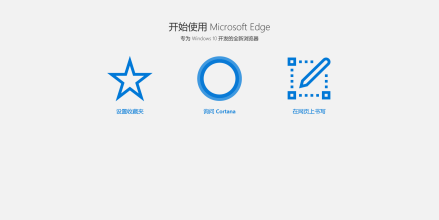 Microsoft Edge
Microsoft Edge
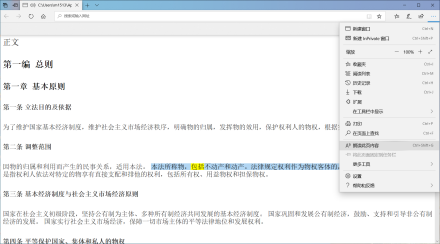
Microsoft Edge
区别于IE的主要功能为,Edge将支持现代浏览器功能,比如扩展。微软周三首次展示了Edge浏览器的扩展功能,这同时也向外界表明:微软浏览器远远落后于竞争对手的浏览器Chrome和Firefox。但贝尔菲奥雷声称,Edge非常易于构建应用程序和扩展——一款Chrome浏览器应用“几乎用不着改动”、只是简单微调后,便可实现轻松运行在Edge浏览器上。
名称由来
Microsoft Edge早期代号为“Project Spartan”,在微软Build 2015大会上,其被正式命名为“Microsoft Edge”。之所以命名为Edge,官方给出的解释为“Refers to being on the edge of consuming and creating.”(指的是在消费的和创造的边缘)。表示新的浏览器既贴合消费者又具备创造性。
LOGO
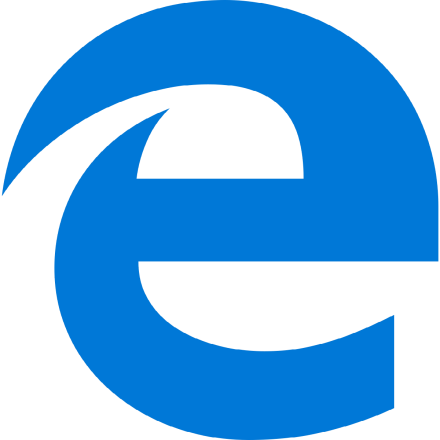 基于EdgeHTML的Edge的logo
基于EdgeHTML的Edge的logo
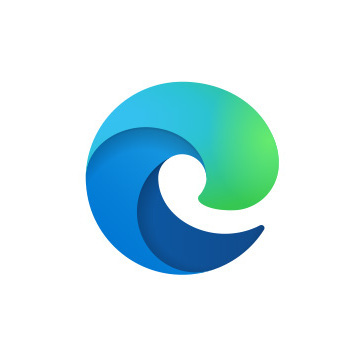 基于Chromium的Edge的logo
基于Chromium的Edge的logo
版本 | 浏览器内核 | 发布日期 | 特色 |
|---|---|---|---|
20.10240 | EdgeHTML 12.10240 | 2015-07-15 | 首次公开发布,PC的初始版本 支持pdf文档 拥有收藏夹、下载管理器、阅读列表和历史的可钉住中心 新标签页与MSN新闻和搜索栏 支持在网页上使用画笔 Cortana集成 阅读模式 黑暗的主题 性能改进 |
25.10586 | EdgeHTML 13.10586 | 2015-11-05 | 首次发布在Windows 10手机和Xbox One上 改进的渲染引擎与指针锁定支持,画布混合模式,默认支持的asm .js和更多 对象RTC API 改进的标签管理 可以通过鼠标悬停预览标签 阅读列表项和收藏夹是同步的 更新设置面板 中心选项已在省略号菜单中可用 媒体铸造 Cortana与pdf的集成 |
38.14393 | EdgeHTML 14.14393 | 2016-08-02 | 首次发布在Windows全息 对VP9的实验支持 导航按钮的上下文菜单 改进的收藏管理 改进的下载管理 添加固定标签支持 能够复制和粘贴链接 下载提示 可以更改默认的保存位置 收藏树视图改进 实验JavaScript ES6正则表达式符号支持 新的Web平台特性 改进的F12开发工具 改进的可访问性 滑动手势来向前和向后导航 支持信标,Web通知和获取API 官方支持浏览器扩展 WOFF 2的字体 支持彩色字体格式(sbix, OpenType-SVG, COLR/CPAL, CBDT/CBLC) |
40.15063 | EdgeHTML 15.15063 | 2017-04-11 | 添加CTRL + O键盘快捷键设置集中到地址栏 Webkit-Text-Stroke和CSS outline-offset的部分实现 能够使用小睡把网站放在一个Cortana提醒让它在活动中心出现 能够导入和导出收藏夹和一个文件 改善ES6 F12开发工具模块调试 h / AVC成为RTC默认启用 背后支持WebRTC 1.0和服务人员 添加支持EPUB文件格式 “小睡”特性被移除 图标的页面中心变得更大 控制台过滤器设置将持续按钮和上下文菜单 支持Brotli压缩数据格式作为HTTP内容编码方法 更新了MS-prefixed狗2.0实现匹配最新的W3C Web身份验证规范 部分支持CSS自定义属性(又名CSS变量) 初步对IntersectionObserver API的支持 异步/等待是默认启用 DOM的性能改进 高级选项卡管理 添加支持EPUB / PDF朗读 |
41.16299 | EdgeHTML 16.16299 | 2017-09-26 | WebAssembly默认启用 |
42.17134 | EdgeHTML 17.17134 | 2018-04-30 | 支持进步的网络应用 CSS转换SVG元素 支持通知API |
44.17763 | EdgeHTML 18.17763 | 2018-11-13 | 支持自动播放 CSS掩蔽,overflow-wrap和overscroll-behavior支持 改进的开发工具 WebP图像格式支持 Web身份验证API支持 高质量的字距调整对和绷带 Promise.prototype.finally支持 不再支持使用EPUB电子书 |
44.18362 | EdgeHTML 18.18362 | 2019-05-21 | |
44.18363 | EdgeHTML18.18363 | 2019-11-12 | |
44.19041 | EdgeHTML 18.19041 | 2020 | |
79.0.309 | Blink 79 | 2020-01-15 | 使用chromium核心的最初版本 支持Windows 7以上,Windows Server 2008 R2以上和macOS、安卓、iOS |
80.0.361 | Blink 80 | 2020-02-07 | 本机支持ARM处理器 的地址栏有对应显示当一个网站使用麦克风和相机 增加了警告潜在危险的下载 扩展将显示发表他们的人 支持恢复网站,当安装应用程序更新后或崩溃 上下文菜单添加一个选项通过名字排序最喜爱的文件夹 添加一个新的设置总是使用严格跟踪预防在隐私模式窗口 影响浏览器外观的扩展可以从Chrome Web Store安装 支持导入Firefox浏览器的历史 |
81.0.410 | Blink 81 | 未发布 | 当前的Dev channel 增加了键盘快捷键访问朗读和沉浸式阅读 隐藏收藏按钮选项 改进的收藏夹管理工具删除重复的收藏 将显示一条消息,当另一个应用程序安装在扩展 支持Windows内置拼写检查 支持使用已经保存在MSPay网页上的信用卡 杜比vision的支持 支持微软Protection-enabled pdf文档的信息 增加3 d查看器在F12开发工具 添加一个设置为启用或禁用自动切换姿态 显示一个对话框,每当一个新数据类型可以同步(如历史和扩展) 使用蓝色背景的隐私模式按钮 支持高亮文本转换为PDF格式,支持web-optimized PDF页面上下载一次,因为他们正在观看 添加一个页面设置告知用户如何安装在手机上 |
82.0.418 | Blink 81 | - | 当前的Canary channel |
83.0.478.61 | Blink 81 | 2020-07-04 | 双击关闭标签页 右键关闭标签页(按住SHIFT可以使用原始菜单) 保留最后标签页(防止关闭最后一个标签页时关闭浏览器) 鼠标悬停标签栏滚动 按住右键时滚轮滚动标签栏 移除flash锁区,移除2020年过期警告 移除管理员运行警告 移除开发者模式警告 移除更新错误警告 便携设计,程序放在App目录,数据放在Data目录 解压后运行App/msedge.exe即可。 由于是便携版,不会和其它版本冲突,不想用了可以直接删掉整个文件夹。 升级只需要覆盖App文件夹即可。 增强功能通过version.dll实现,有可能会报毒。 删除portable文件后,可以移除便携功能,只使用其它增强功能。 鼠标手势推荐使用全局手势软件,比如MouseInc。 |
2022年4月27日,微软发布了新的 Microsoft Edge Dev 版本,添加了一个新功能,在选项卡操作菜单中添加了“来自其他设备的选项卡”的新特性。
2023年2月17日消息,微软已面向 Beta 频道的内测人员发布了 Edge 111 浏览器。本次更新增强了浏览器的安全性,为 IE 模式和即将到来的鼠标手势增加了新的策略,并删除了启用部分云母 Mica 效果的 flag。
2023年2月26日消息,微软于25日发布了浏览器的 110.0.1587.56 版本更新,修复了多项 Chromium 安全漏洞。
HTML5支持程度得分
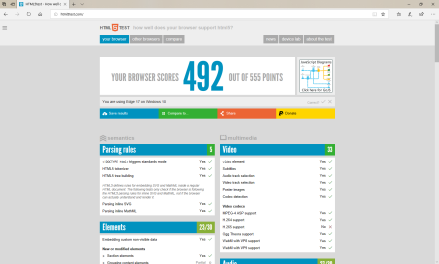 测试分数
测试分数
Legacy版本的主要功能
在地址栏中更快速地搜索
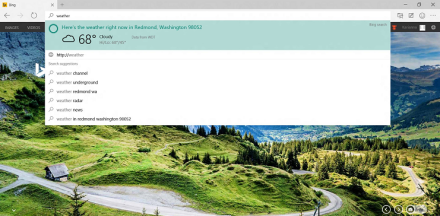 在地址栏中更快速地搜索
在地址栏中更快速地搜索
中心:将用户所有的内容存于一处
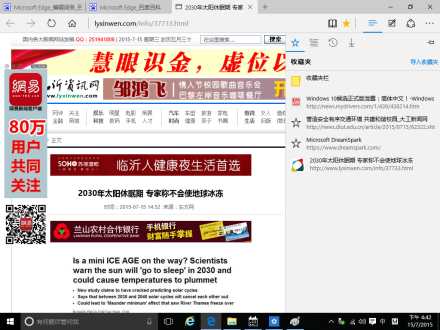 浏览器中心
浏览器中心
在 Web 上写入
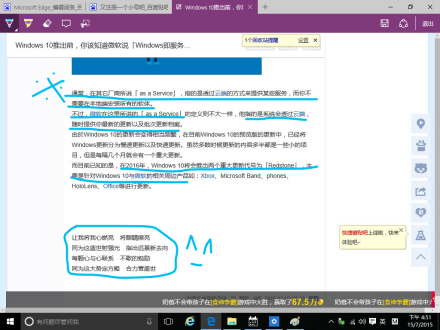 在 Web 上写入
在 Web 上写入
选择“做 Web 笔记”,以开始添加到用户所在的页面。使用“笔”以借助触屏或鼠标写入、使用“突出显示”或使用“键入”来编写一个笔记。
让阅读始终伴用户左右
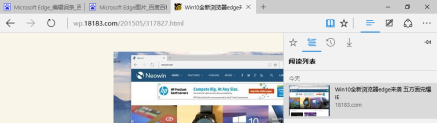 让阅读始终伴你左右
让阅读始终伴你左右
只需选择“添加到收藏夹和阅读列表”、“阅读列表”,然后选择“添加”。 当用户准备好阅读时,请转到“中心” ,然后选择“阅读列表”。
阅读时干扰更少
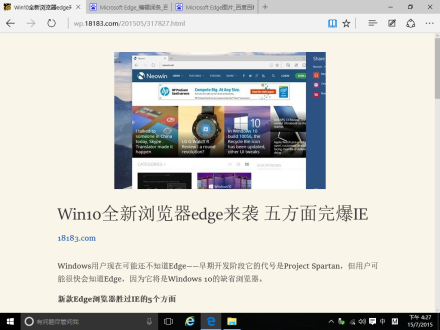 阅读模式
阅读模式
Cortana
如同猫和视频的结合,有些内容组合在一起会更好。 只有 Microsoft Edge 向用户提供个人助理 (Cortana),在地址栏上即可找到。 她可帮助用户更快且更轻松地执行操作 - 例如预订最佳用餐地点并提供一目了然的路线。Cortana能根据上下文环境知道用户想要的到底是什么,比如用户正在看的文章是关于美国总统的,那么搜索华盛顿,出来的就是乔治·华盛顿,而不是华盛顿州。
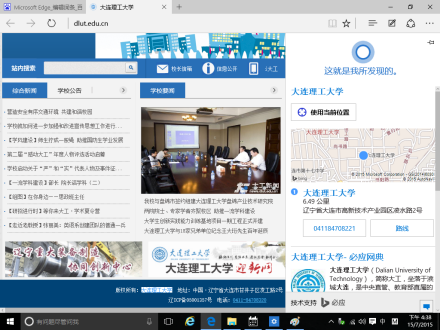 强大组合:Cortana和Microsoft Edge
强大组合:Cortana和Microsoft Edge
从 Cortana 获取解答
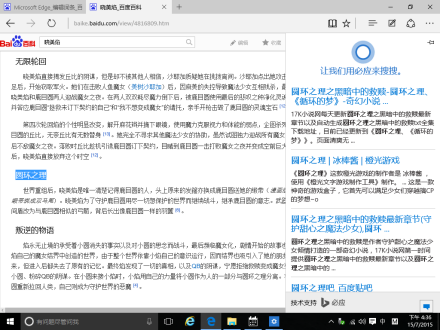 从 Cortana 获取解答
从 Cortana 获取解答
旧版在Win10 Mobile功能
中心:将用户所有的内容存于一处
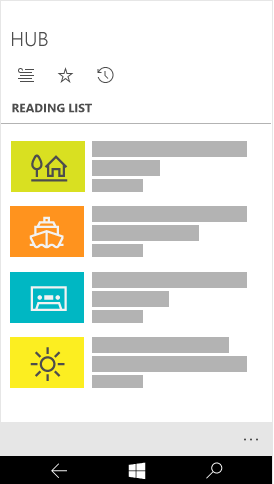 中心
中心
让阅读始终伴用户左右
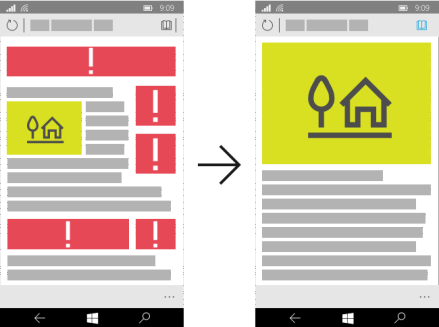 阅读
阅读
若要保存文章,选择“更多添加到阅读列表”。 当用户准备好阅读时,请转到“中心”,然后选择“阅读列表”。
阅读时干扰更少
若要获得干净简洁的布局,请 在地址栏中选择“阅读视图”。这会将用户正在阅读的任何内容前置和居中。 用户甚至可以更改阅读视图样式和字体大小,以适应 用户的心情 - 选择“更多设置”。
Ctrl + C:复制选定内容
Ctrl + D:将当前页面添加到收藏夹或阅读列表
Ctrl + E:在地址栏中执行搜索查询
Ctrl + F:查找当前标签页内容
Ctrl + H:打开历史记录面板
Ctrl + G:打开阅读列表面板
Ctrl + I: 打开收藏夹列表面板
Ctrl + J :打开下载列表页面
Ctrl + K:重复打开当前标签页
Ctrl + L或F4或Alt + D:选中地址栏内容
Ctrl + M:使标签页静音
Ctrl + N:新建窗口
Ctrl + P:打印当前页面
Ctrl + Q:打开“中心”
Ctrl + R或F5:刷新当前页
Ctrl + T:新建标签页
Ctrl + U:查看当前页面源代码
Ctrl + V:粘贴
Ctrl + W:关闭当前标签页
Ctrl + X:裁剪
Ctrl + Shift + B:显示或隐藏书签栏
Ctrl + Shift + P:新建InPrivate(隐私)浏览窗口
Ctrl + Shift + M:进入Web笔记功能
Ctrl + Shift + R:进入阅读模式(需要网页提供支持)
Ctrl + Shift + T:打开上次关闭的页面
Ctrl +1, 2, 3,…, 8:切换到指定序号的标签
Ctrl + 9:切换到最后一个标签
Ctrl +加号(+):页面缩放比例增加25%
Ctrl +减号(-):页面缩放比例减小25%
Ctrl + 0 : 重置页面缩放级别,恢复100%
Backspace回退键 或 Alt +方向左: 回退到上一页面
Alt +方向右:前进到下一页面
Alt + Home:在当前标签打开主页
Alt+F:打开"设置及其他"面板
Esc:停止加载页面
Ctrl +鼠标左键单击:在新标签中打开链接
Ctrl + Tab :切换到下一个标签
Ctrl + Shift + Tab:切换到上一个标签
Ctrl + Shift +鼠标左键单击:在新标签页中打开链接,并导航至新标签页
Alt + Shift + Click:在新窗口中打开链接
新功能
当一个设备上有多个工作或学校帐户登录时,使用当前配置文件登录网站,用户将被提示允许 Microsoft Edge 以签署在当前配置文件中的工作和学校帐户自动登录网站。用户可以在设置/配置文件首选项中打开或关闭这一功能。
在 MacOS 上增加对微软 Endpoint 数据丢失防护(DLP)的支持:微软 Endpoint DLP 政策执行在 MacOS 上是可用的。
在“收藏”或“设置和更多”(Alt-F)中打开“引文”功能后,Microsoft Edge 会自动生成学生可以在以后使用的引文。
1、在Microsoft Edge的地址栏输入about:flags,回车。
2、开启开发者设置将“使用 Microsoft 兼容性列表”前面的选勾取消。
3、修改后需要重启浏览器,使更改生效。
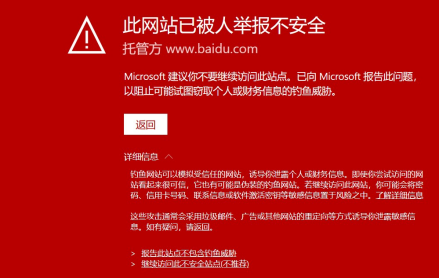 此网站已被人举报不安全”
此网站已被人举报不安全”
实测发现,相关问题仍未修复,在Edge浏览器上点击百度相关链接,全部页面显示“红色”警示。向百度以及微软中国方面进行求证,双方均回应称暂不清楚情况,正向业务问询了解情况。
1、本站所有文本、信息、视频文件等,仅代表本站观点或作者本人观点,请网友谨慎参考使用。
2、本站信息均为作者提供和网友推荐收集整理而来,仅供学习和研究使用。
3、对任何由于使用本站内容而引起的诉讼、纠纷,本站不承担任何责任。
4、如有侵犯你版权的,请来信(邮箱:baike52199@gmail.com)指出,核实后,本站将立即删除。